VLC Media player ir diezgan daudzpusīga programmatūra, kas ļauj bez piepūles atskaņot videoklipus, mūziku, audio failus un pat pārveidot mediālos failus. Neatkarīgi no tā, vai vēlaties pārveidot video failu no viena formāta uz citu, audio failu no viena formāta uz citu vai video failu par audio failu, jūs domājat par to, un tas to var izdarīt jūsu vietā. Labākā daļa ir tā, ka tā atbalsta daudzveidīgus multivides formātus.
Tātad, ja vēlaties pārveidot video failu MP3 failā, tas būs brīze, izmantojot VLC Media atskaņotāju. Nav svarīgi, kāda veida video faila formāts tas ir, jūs varat viegli konvertēt failu MP3 formātā. Apskatīsim, kā no video faila iegūt MP3 failu.
Risinājums: izmantojot VLC Media Player Convert / Save Option
1. darbība: Atveriet VLC multivides atskaņotājs un noklikšķiniet uz Mediji opcija augšējā kreisajā stūrī. Tagad noklikšķiniet uz Konvertēt / saglabāt konteksta izvēlnē.
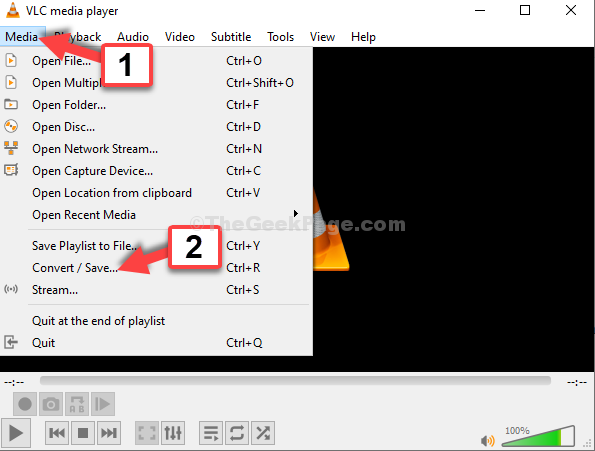
2. darbība: Iekš Atvērt programmu Media logs zem Fails cilni, dodieties uz Failu atlase sadaļā. Noklikšķiniet uz Pievienot poga ar + simbols.
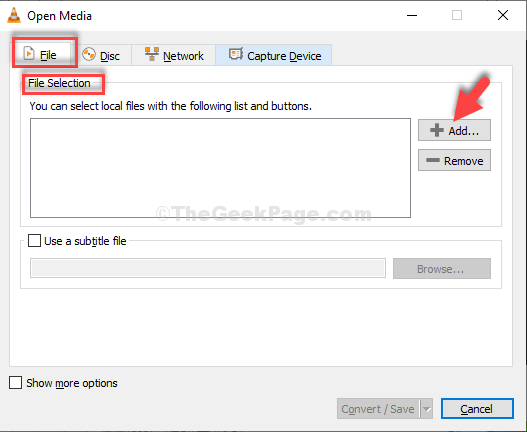
3. solis: Tas atver Failu pārlūks. šeit dodieties uz vietu, kur esat saglabājis video failu un kuru vēlaties pārveidot par audio failu.
Piemēram, mēs to esam saglabājuši Video mapi. Mēs noklikšķinājām uz Video mapes saīsne kreisajā pusē un atlasīja video failu un noklikšķiniet uz Atvērt.
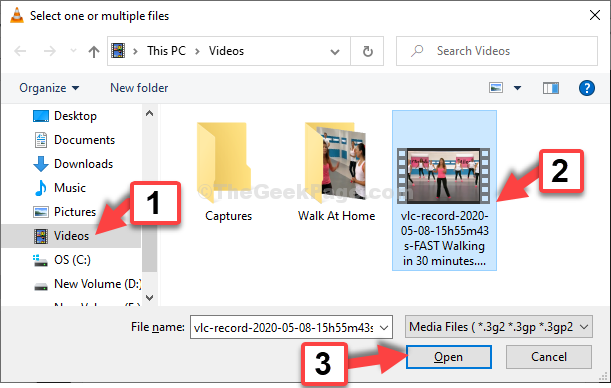
4. solis: Kad tas ir pievienots Atvērt programmu Media logā noklikšķiniet uz Konvertēt / saglabāt poga apakšā.
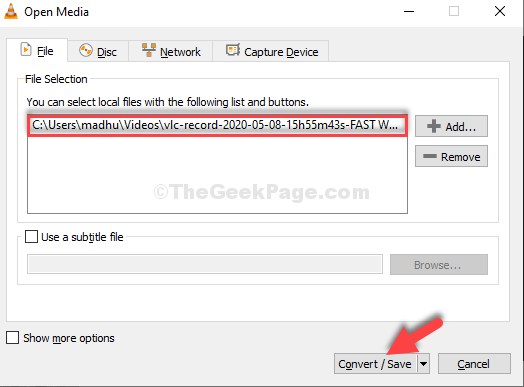
5. darbība: Iekš Pārvērst logu, dodieties uz Profils sadaļu un atlasiet Audio - MP3 no nolaižamās izvēlnes.
Tagad dodieties uz Galamērķa fails sadaļā un noklikšķiniet uz Pārlūkot lai izvēlētos vietu, kur vēlaties saglabāt konvertēto failu.
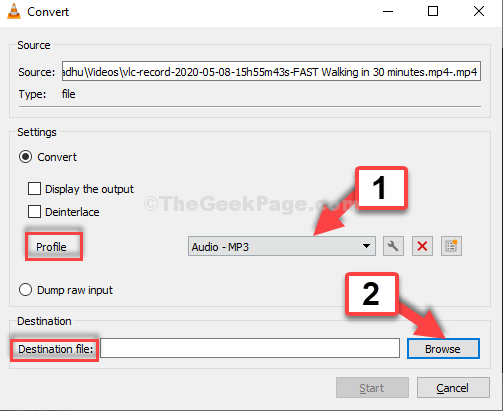
6. solis: Tas atver Failu pārlūks. Atlasiet vēlamo galamērķi, kurā vēlaties saglabāt audio failu. Šeit mēs izvēlējāmies to pašu Video konvertētā faila saglabāšanas vieta.
Noklikšķiniet uz Video mapes saīsne kreisajā pusē, nosaukiet mapi atbilstoši savai vēlmei Failsnosaukums lauks un pievienojiet .mp3 pie tā. Piemēram, mēs to nosaucām kā Mana vingrošana.mp3.
Klikšķiniet uz Saglabāt.
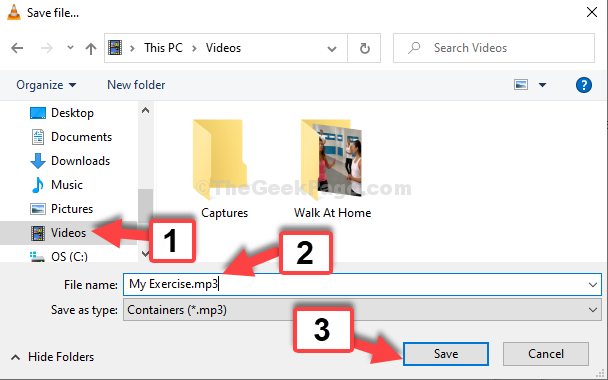
7. solis: Tagad, atgriežoties pie Pārvērst logā noklikšķiniet uz Sākt pogu.
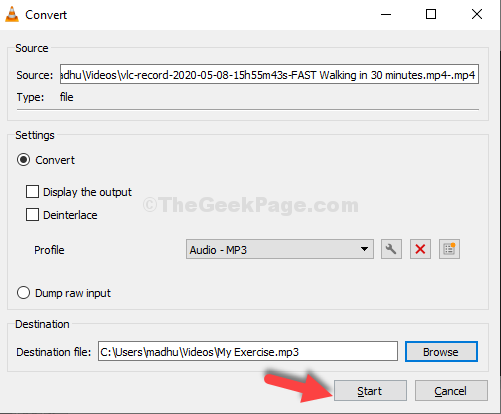
8. solis: Pagaidiet, līdz tas tiks pārveidots. Tas aizņem tikai dažas sekundes. Tagad, kad jūs atgriezīsities savā mērķa mapē, kur vēlaties saglabāt failu (šeit mēs devāmies uz Video mapi), jūs atradīsit MP3 failu.
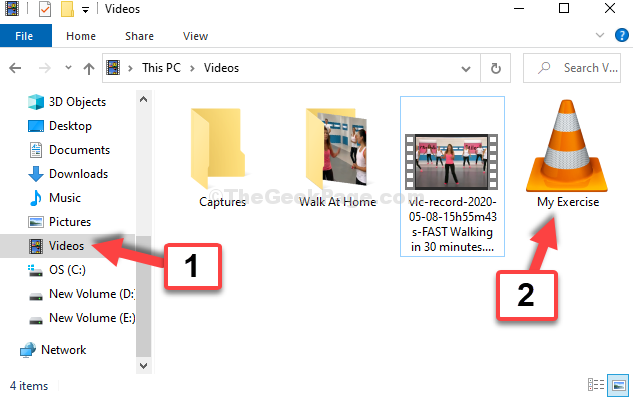
Tas ir viss. Jūs esat veiksmīgi izguvis audio failu (MP3) no video faila.


